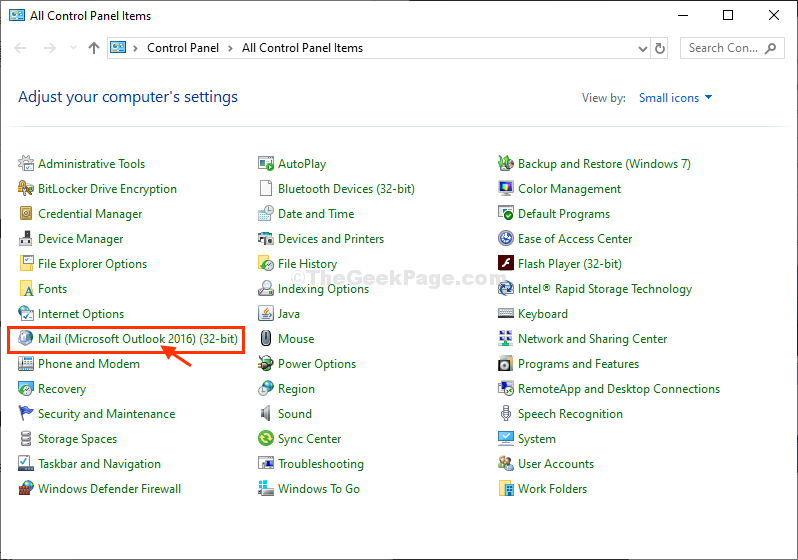Autor: Nimisha V S
Ako pripnúť / uvoľniť konkrétny priečinok z rýchleho prístupu v systéme Windows 10: – Rýchly prístup je možnosť v systéme Windows 10, ktorá umožňuje ľahký prístup k priečinkom. Možnosť Rýchly prístup vidíme vždy, keď otvoríme prieskumník súborov. Niektoré priečinky, ako napríklad pracovná plocha, dokumenty, obrázky atď. sú predvolene pripnuté k rýchlemu prístupu. Rýchly prístup tiež zobrazí priečinky, ktoré sme mohli použiť nedávno a často. Tento zoznam sa môže časom meniť. Ľahký prístup priečinkov, ktoré musíme často používať, je možné povoliť pridaním do priečinka Rýchly prístup. Požadované priečinky môžeme pripnúť na rýchly prístup a zakaždým ich ľahko nájsť. V prípade potreby môžeme tiež odstrániť priečinky, ktoré už boli pridané do Rýchleho prístupu. Rýchly prístup je teda najjednoduchší spôsob prístupu k priečinkom, ktoré musíme často používať, čo šetrí problémy s hľadaním priečinka.
Pripnúť priečinky k rýchlemu prístupu
Teraz si pozrime kroky, pomocou ktorých je možné priečinok pripnúť na rýchly prístup
1. Otvorte prieskumník súborov. Teraz vyberte priečinky, ktoré majú byť pripnuté do priečinka Rýchly prístup.
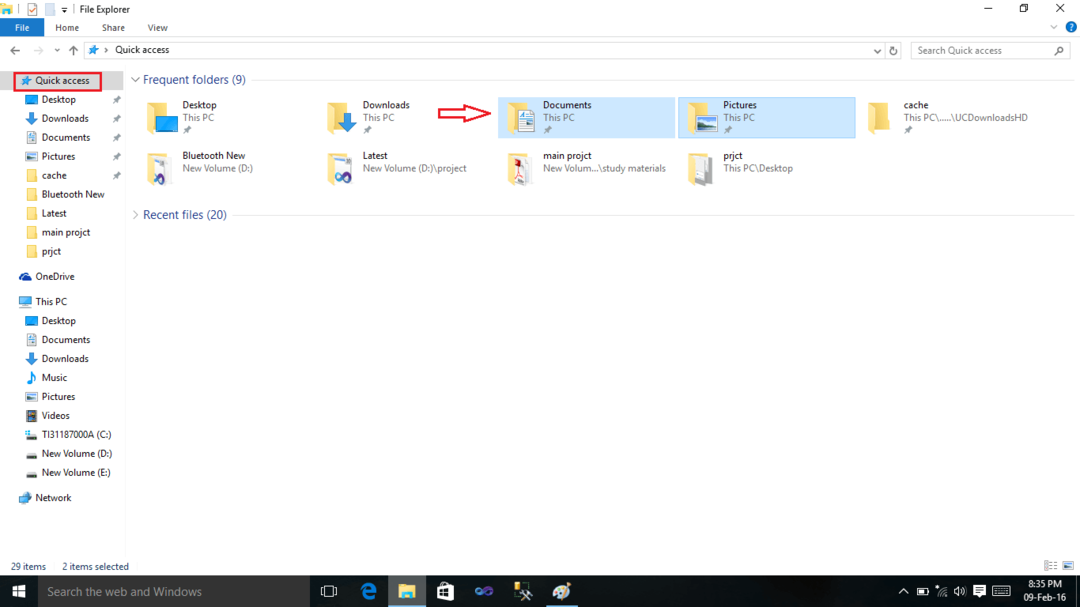
2. Vyberte kartu Domov.
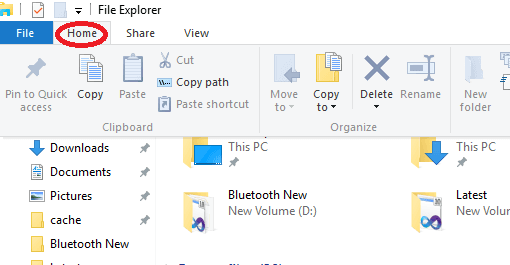
3. Vyberte možnosť Pripnúť na rýchly prístup.
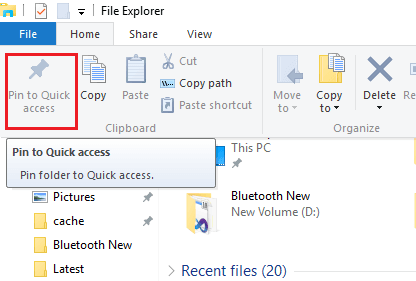
Teraz budú vaše priečinky pripnuté v zozname Rýchly prístup a vy k nim máte ľahký prístup.
Uvoľnite priečinky z rýchleho prístupu
Teraz sa pozrime, ako uvoľniť priečinky z rýchleho prístupu.
1. Kliknite pravým tlačidlom myši na priečinok, ktorý je potrebné odopnúť z rýchleho prístupu.
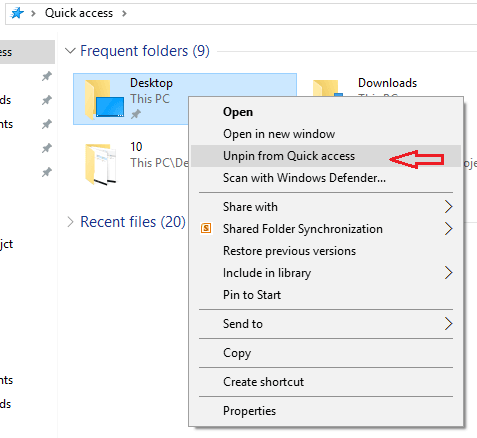
2. Vyberte možnosť Odopnúť z rýchleho prístupu.
Teraz bude priečinok odopnutý z rýchleho prístupu.